国旅手游网提供好玩的手机游戏和手机必备软件下载,每天推荐精品安卓手游和最新应用软件app,并整理了热门游戏攻略、软件教程、资讯等内容。欢迎收藏
网友宿命提问:酷狗随机播放在哪里
你们知道酷狗音乐怎么设置随机播放吗?怎么样开启这项功能呢?对此感兴趣的用户可以随小编去下文看看酷狗音乐中设置随机播放的方法步骤。
酷狗音乐中设置随机播放的方法步骤

1.首先我们打开酷狗音乐,播放一首歌曲
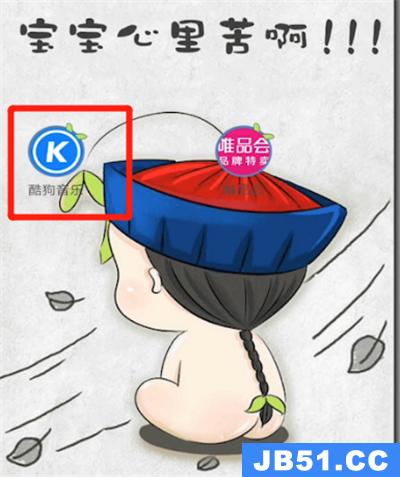
2.点击播放歌曲的头像位置,点击下方的循环图标
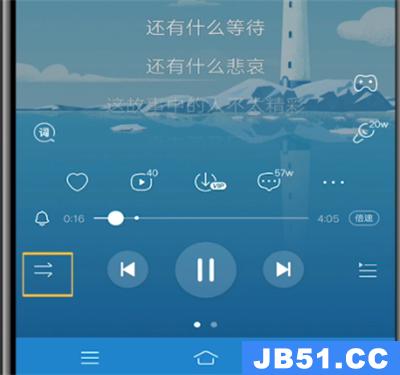
3.选择随机播放即可

以上就是小编为大家带来的酷狗音乐怎么设置随机播放操作方法,更多精彩教程尽在国旅软件!
以上是国旅软件为你收集整理的酷狗音乐中设置随机播放的方法步骤全部内容。
如果觉得国旅软件网站内容还不错,欢迎将国旅软件推荐给好友。
关于《酷狗音乐中设置随机播放的方法步骤》相关问题的解答语波小编就为大家介绍到这里了。如需了解其他软件使用问题,请持续关注国旅手游网软件教程栏目。
版权声明:本文内容由互联网用户自发贡献,该文观点仅代表作者本人。本站仅提供信息存储空间服务,不拥有所有权,不承担相关法律责任。如果发现本站有涉嫌抄袭侵权/违法违规的内容,欢迎发送邮件至【1047436850@qq.com】举报,并提供相关证据及涉嫌侵权链接,一经查实,本站将在14个工作日内删除涉嫌侵权内容。
本文标题:【酷狗音乐中设置随机播放的方法步骤是什么[酷狗音乐随机播放怎么设置]】
本文链接:http://www.citshb.com/class204975.html
